مشغل فيديو VOB وBlu-ray و8K و4K HDR احترافي، والذي يمكنك تجربة السينما المنزلية فيه.
3 حلول عملية لمساعدتك على توصيل مشغل DVD بالتلفزيون
عند شراء مشغل DVD جديد، يجب أن ترغب في معرفة كيفية قم بتوصيل مشغل DVD بالتلفزيونولكن مع ظهور المزيد والمزيد من الموديلات الجديدة لمشغلات أقراص DVD، لا يعرف الكثير من الأشخاص كيفية القيام بذلك بالضبط. وعلى الرغم من تقدم تكنولوجيا مشغل أقراص DVD، إلا أنه توجد دائمًا ثلاث طرق يمكنها حل جميع المشكلات. ستوضح هذه المقالة هذه الطرق ويمكنك التعلم منها كيفية توصيل مشغلات أقراص DVD بالتلفزيون.
قائمة الدليل
الجزء 1: 3 طرق لتوصيل مشغل DVD بالتلفزيون الجزء 2: الأسئلة الشائعة حول كيفية توصيل مشغل DVD بالتلفزيونالجزء 1: 3 طرق لتوصيل مشغل DVD بالتلفزيون
الطريقة 1: الاتصال باستخدام كابل HDMI
هذه هي الطريقة الأكثر استخدامًا لمشغلات أقراص DVD الحديثة، والتي ستوفر أيضًا أعلى جودة اتصال للصوت والفيديو. الخطوات التالية توضح كيفية توصيل مشغلات أقراص DVD بالتلفزيون باستخدام كابل HDMI.
الخطوة 1قم بتوصيل طرف الكابل بمقبس HDMI الخاص بمشغل DVD الخاص بك. ثم ابحث عن مخرج HDMI/HDMI ملصق لتثبيت الكابل بشكل آمن في المقبس.
الخطوة 2أولاً، يجب التأكد من أن توصيلات HDMI محكمة. يوجد كابل واحد فقط لنقل إشارة الصوت والفيديو أثناء توصيل HDMI، وكل طرف قادر على ذلك. ويجب عليك توصيل الأجهزة بإحكام، وإلا فقد لا تحصل على إشارة جيدة.
الخطوه 3قم بتشغيل مشغل أقراص DVD والتلفزيون، ثم أدخل قرص DVD المطلوب لاختبار الصورة والصوت.
الخطوة 4قم بتبديل إعدادات الإدخال على التلفزيون من خلال مصدر على جهاز التلفزيون الخاص بك. يجب أن تلاحظ أن خيار الإدخال الذي تختاره من التلفزيون يجب أن يتطابق مع خيار الإدخال الذي استخدمته.
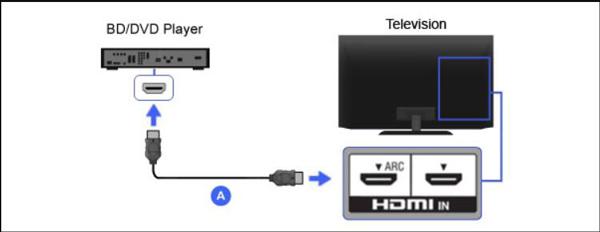
الطريقة 2: توصيل مشغل DVD باستخدام كبلات المكونات
هذه الطريقة أكثر تعقيدًا من غيرها لأنها تحتوي على الكثير من ألوان الكابلات التي يتعين عليك مطابقتها. ولكن لا تقلق بشأن ذلك، فإليك الخطوات الخاصة بكيفية توصيل مشغل أقراص DVD بالتلفزيون باستخدام كابلات المكونات:
الخطوة 1تحتوي كبلات المكونات على خمسة أسلاك بألوان مختلفة. وفي منطقة الإخراج أو الخرج في الجزء الخلفي من مشغل أقراص DVD، توجد خمس واجهات وفقًا للألوان. تحتاج إلى توصيل جميع الأسلاك بالواجهات بنفس اللون.
الخطوة 2ثم قم بإدخال الأطراف الأخرى لهذه الكابلات في التلفزيون الخاص بك وتأكد من تطابق ألوانها.
الخطوه 3بعد الاتصال، يمكنك تشغيل مشغل أقراص DVD والتلفزيون. وبعد ذلك يمكنك البدء في المشاهدة.
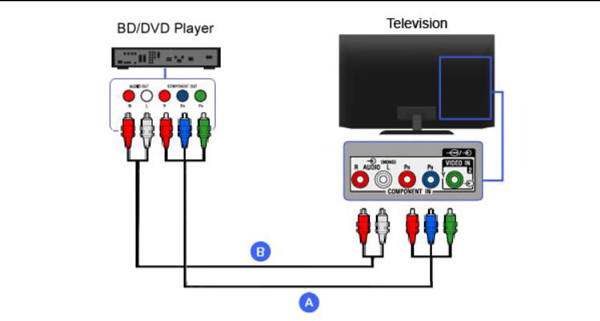
الطريقة 3: توصيل مشغل DVD بكابلات الصوت والفيديو
الطريقة السهلة الثانية هي استخدام كابل A/V. ورغم أنه يأتي بثلاثة ألوان، يمكنك بسهولة تنسيقها. وإليك الخطوات التي ستخبرك بكيفية توصيل مشغلات DVD بالتلفزيون باستخدام كابلات A/V
الخطوة 1قم بتوصيل أحد طرفي كبل الصوت/الفيديو بمنافذ الإخراج في مشغل أقراص DVD والطرف الآخر بمنافذ الإدخال المقابلة في التلفزيون.
الخطوة 2تأكد من أن توصيلاتك مستقرة وتتطابق مع اللون الصحيح.
الخطوه 3الخطوة الأخيرة هي تشغيل كل من التلفزيون ومشغل أقراص DVD. ثم يمكنك إدخال قرص لاختبار الاتصال.
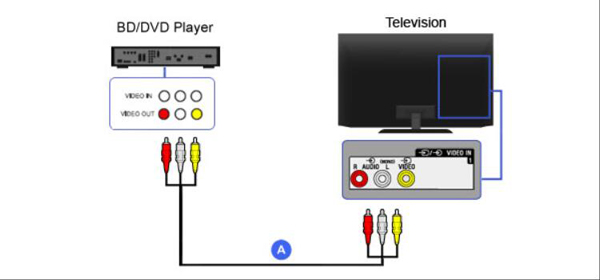
نصائح إضافية: أفضل برنامج لتشغيل أقراص DVD على الكمبيوتر الشخصي
إذا كنت لا ترغب في شراء مشغل أقراص DVD، فيمكنك استخدام البرنامج الموجود على جهاز الكمبيوتر الخاص بك لتشغيل أقراص DVD. 4Easysoft مشغل بلو راي يُنصح باستخدام هذا البرنامج. فهو أشبه بمشغل أقراص DVD وBlu-ray على جهاز الكمبيوتر الخاص بك. وسيمنحك تجربة سينمائية في منزلك. وتتيح لك تقنيات الذكاء الاصطناعي تشغيل الأقراص بسلاسة، كما يعدك نظام Dolby Digital Surround بتأثير صوتي بدون فقدان.
لذا، إذا لم يكن لديك مشغل أقراص DVD، أو لم تتمكن من معرفة كيفية توصيل مشغل أقراص DVD بالتلفزيون في الوقت الحالي، فيمكنك تنزيل هذا البرنامج لتشغيل أقراص DVD على الكمبيوتر. إذا لم يتمكن الكمبيوتر من إدخال أقراص DVD، فيمكنك أيضًا شراء برنامج تشغيل أقراص DVD خارجي.


تشغيل أقراص Blu-ray وملفات ISO وملفات الفيديو فائقة الدقة.
توفير تأثيرات بصرية غامرة مع تفاصيل شديدة الوضوح.
قم بتعزيز جودة الفيديو باستخدام تقنيات الذكاء الاصطناعي وتسريع الأجهزة NVIDIA.
يدعم ما يصل إلى 5.1 قنوات مع Dolby Digital Surround وDTS والصوت عالي الدقة.
100% آمن
100% آمن
الجزء 2: الأسئلة الشائعة حول كيفية توصيل مشغل DVD بالتلفزيون
-
هل يمكنني توصيل هاتفي بمشغل DVD الخارجي عبر USB؟
يمكن لبعض مشغلات أقراص DVD الذكية إرسال رسالة على هاتفك، مما يتيح لك استخدام كابل USB لتوصيل قرص DVD وتشغيله على هاتفك.
-
هل يمكنني توصيل اللون الأصفر باللون الأخضر؟
في بعض أجهزة التلفاز الحديثة، لا يوجد تسلسل قياسي للمقابس باللون الأبيض والأحمر والأصفر. يمكنك معرفة ما إذا كان المقبس الأخضر يحمل علامة فيديو أو إذا كان هناك خط أصفر حول الأخضر. يشير هذان الموقفان إلى أنه من المقبول توصيل الأصفر باللون الأخضر.
-
كيفية توصيل مشغل DVD بالتلفزيون الذكي؟
الطريقة لتوصيل مشغل DVD بالتلفزيون الذكي هي نفس الطريقة المذكورة أعلاه. ولكن إذا لم تتمكن من القيام بذلك، فإن الشيء الوحيد الذي يمكنك فعله هو تشغيل DVD باستخدام مشغل Blu-ray 4Easysoft على الكمبيوتر، ثم احفظ قرص DVD على محرك أقراص USB وتشغيله على التلفزيون.
خاتمة
هناك ثلاث طرق تم تقديمها لك حول كيفية توصيل مشغل DVD بالتلفزيون. يمكنك معرفة الطريقة التي يمكن استخدامها على التلفزيون ومشغل DVD. ولكن إذا كانت كل الطرق غير قابلة للتنفيذ، فيمكنك استخدام مشغل Blu-ray 4Easysoft ل تشغيل جميع صيغ DVD واستمتع بمشاهدة الفيديو عالي الجودة.
100% آمن
100% آمن


